iso文件如何安装,小鱼告诉您安装iso文件的操作
你们从网上下载的雨林木风系统文件的大都是iso格式的镜像文件,许多用户都不懂iso文件如何安装,其实安装办法有许多,iso镜像文件只需解压出来就可以安装,但是对于新手来说,可能解压iso系统兔系统都是个问题,那么新手iso系统如何安装呢?下面,主编就来跟大家详解安装iso文件的操作了。
什么是iso文件?既熟悉又觉陌生。其实我要说吧iso文件相当于一盘光碟,装载光盘自然需要光驱了,而事实上没有光碟,只有一个虚拟光盘镜像,所以还需要虚拟一个光驱,用来加载这个光盘镜像。那么iso文件如何安装呢?下面,主编就来跟大家共享安装iso文件的图解介绍了。
安装iso文件的操作
准备工作:
1、iso镜像文件
2、解压工具:winRAR或好压等等
以win10系统iso镜像为例,右键使用winRAR将iso镜像文件解压到C盘之外的分区,比如解压到F盘
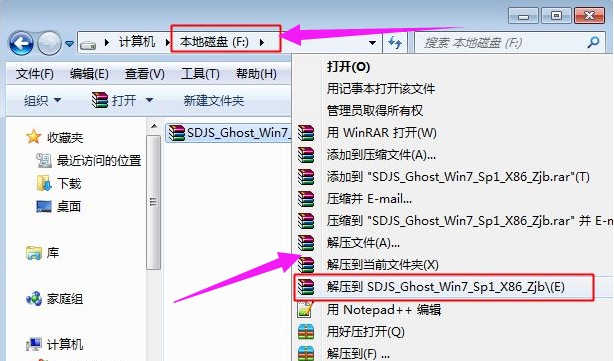
安装iso图文详情-1
解压文件不能放C盘或桌面,否则无法安装,而且文件夹不能有中文
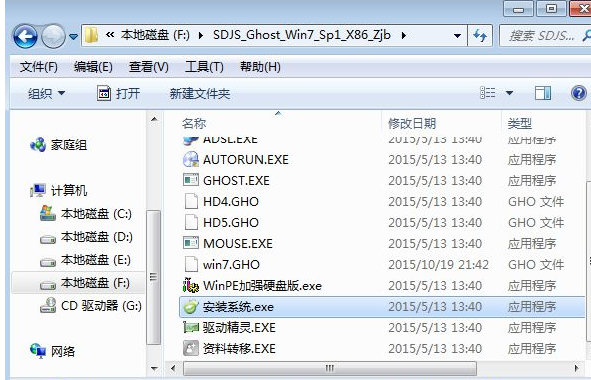
镜像文件图文详情-2
双击“安装系统.exe”打开onekey Ghost,默认选择“恢复分区”,映像路径是win10.gho,然后选择安装位置,一般是C盘,或根据磁盘大小选择,点击确定
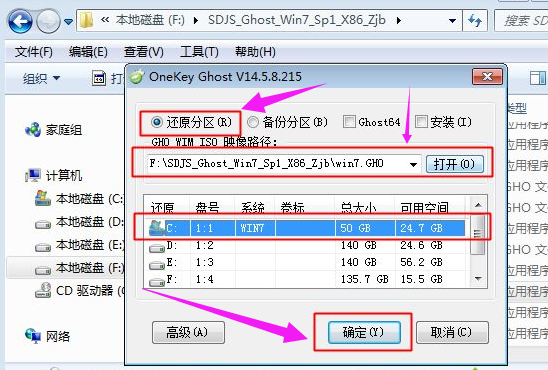
iso图文详情-3
如果提示“没有指定ghost32/ghost64位置”,这时候点击“Ghost32”或“Ghost64”
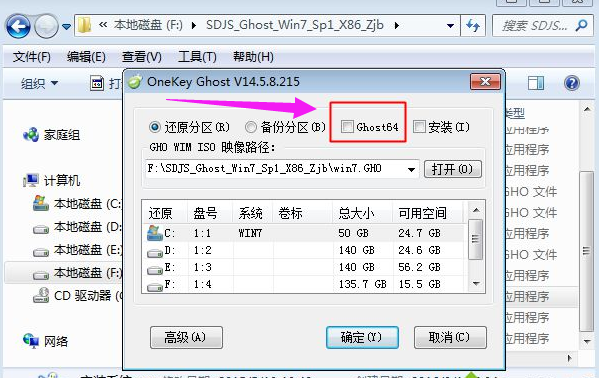
镜像文件图文详情-4
在pEsoFT下的GHosT目录选择GHosT32.ExE或GHosT64.ExE,点击打开
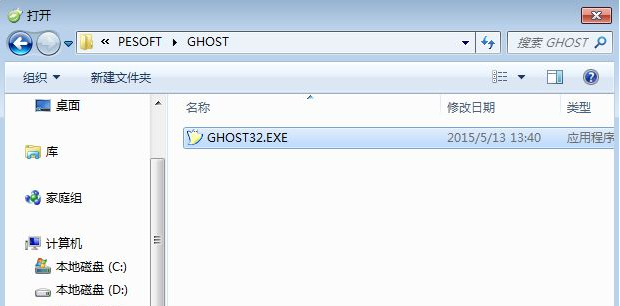
iso图文详情-5
这时候Ghost32或Ghost64就打上勾号,选好之后点击确定
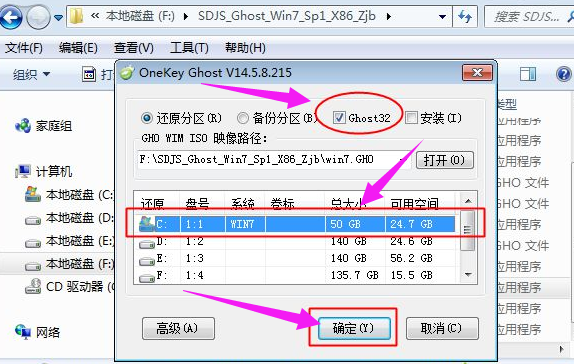
iso图文详情-6
弹出提示框,提醒将删除C盘数据并执行恢复,点击是,如果有“修复引导的选项”,也要勾选
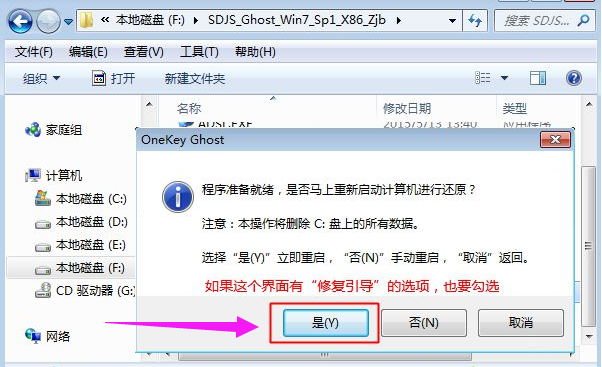
安装iso图文详情-10
此时电脑重启进入这个界面,执行系统恢复过程,该过程一般5分钟左右,等待进度条完成
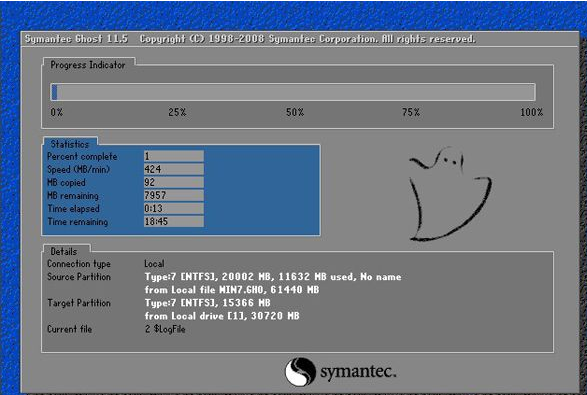
iso文件图文详情-8
操作完成后电脑会再次重启,此时进入这个界面,执行系统组件安装和系统设置过程

镜像文件图文详情-9
最后启动进入全新系统界面,iso镜像文件就安装完成了。

镜像文件图文详情-7
上述便是安装iso文件的操作了。
